교육용 OneNote 교직원용 전자 필기장은 다른 교직원 구성원과 만들고 공유할 수 있는 OneNote 전자 필기장입니다. 각 교직원용 전자 필기장은 다음과 같은 세 가지 콘텐츠 공간을 포함합니다.
-
공동 작업 공간 - 그룹의 교직원 리더와 교직원이 공유, 구성 및 공동 작업할 수 있는 공간입니다.
-
콘텐츠 라이브러리 – 교직원 리더가 교직원 구성원과 과정 자료를 공유할 수 있는 곳입니다. 교직원 리더만 이 공간에서 자료를 추가하고 편집할 수 있습니다. 멤버의 경우 이 콘텐츠는 읽기 전용입니다.
-
교직원 구성원 전자 필기장 – 이러한 전자 필기장은 교직원 리더와 각 개별 직원 구성원 간에 공유되는 개인 전자 필기장입니다. 교직원 리더는 언제든지 이러한 전자 필기장에서 액세스할 수 있지만 교직원 구성원은 다른 교직원 구성원의 전자 필기장을 볼 수 없습니다.
교직원용 전자 필기장 시나리오
동일한 성적을 가르치는 교직원 리더와 구성원은 수업 자료를 공동 작업하거나 테스트 일정을 조정하기 위해 전자 필기장을 공유할 수 있습니다. 또한 동일한 학교, 교직원 또는 부서에 속하고 관리 자료를 공동으로 배포하고 액세스하려는 경우 전자 필기장을 공유할 수도 있습니다. 교직원용 전자 필기장은 지구 수준에서 organization 및 커뮤니케이션 이니셔티브에 사용할 수도 있습니다.
OneNote는 모든 플랫폼과 모든 디바이스에서 제공되므로 어느 장치에서나 언제 어디서나 배우고 공동 작업하는 것이 그 어느 때보다 쉽습니다. 무한한 가능성이 있습니다 - Twitter에서 @OneNoteEDU OneNote를 가장 잘 사용하는 방법에 대한 훌륭한 아이디어를 공유하세요!
Microsoft 교육자 커뮤니티: OneNote 교직원용 전자 필기장: 교직원 협업을 위한 도구에 대한 짧고 무료 대화형 과정도 있습니다.
공동 작업 공간
-
교직원 모임 노트 – 모든 모임 노트를 한 곳에 보관하고 모임 참석을 추적하고 회의록을 한눈에 검토합니다. 교직원 모임, 위원회, 학년, 부서 또는 PLC(전문 학습 공동체). OneNote는 Outlook 및 Office와 밀접하게 통합되어 있으며 다양한 검색 기능을 갖추고 있으므로 추가 작업을 지속적으로 추적할 수 있습니다.
-
이니셔티브 – 학교 개선 및 기금 모금 행사와 같은 학교 이니셔티브를 공동으로 계획하고 구성합니다.
-
학생 최고 및 최저를 위한 "조류 차트" – 일부 학교에서는 이 혁신적이고 협력적인 방법을 사용하여 시간이 지남에 따라 학생들의 학습 진행 상황을 추적했습니다.
-
학년 간 수업 계획 개발 – 일부 학교에서는 특정 학년을 위한 교직원용 전자 필기장을 설정하고 학교 차원의 수업 계획 및 커리큘럼을 구성합니다. 예를 들어, 학교는 5명의 다른 9학년 수학 교육자 간에 수업 계획을 오케스트레이션할 수 있습니다.
콘텐츠 라이브러리
-
정책 및 절차 – 중요한 정보(예: 주요 첨부 파일, 학교 정책이 있는 전자 메일)를 모두 한 곳에 보관합니다. 가장 좋은 점은 OneNote는 모든 장치 및 플랫폼에서 사용할 수 있다는 것입니다. 언제 어디서나 콘텐츠에 액세스하세요!
-
날짜 및 마감일 – 링크, 스티커 메모, 일정, 마감일, ToDos 등 추적해야 할 사항이 너무 많을 수 있습니다. 모든 사람이 찾을 수 있는 하나의 공유 공간에 모두 배치합니다.
개인 직원 구성원 전자 필기장 애플리케이션
-
PD(전문 개발) – 전문 개발/전문 학습은 모든 교육자와 교직원 구성원에게 중요한 측면입니다. 개인 직원 구성원 전자 필기장을 사용하면 전문 개발 계획과 피드백을 캡처하고 교직원 리더의 피드백을 공유하고 수집할 수 있습니다.
-
학급 관찰 - 최신 학급 관찰 내용을 개인 교직원 구성원 전자 필기장에 모두 보관할 수 있습니다. 장치에 상관없이 OneNote 모바일 앱으로 사진을 찍어 교직원 구성원 전자 필기장에 바로 삽입합니다. 관찰 중에 휴대폰으로 오디오를 녹음하거나 디지털 잉크를 사용하여 필기를 캡처합니다. OneNote의 유연한 페이지 디자인을 통해 훨씬 더 다양한 학급 관찰 환경을 활용할 수 있습니다.
-
수업 계획 및 피드백 – 강사가 수업 계획 피드백을 수집할 수 있는 좋은 방법은 개인 교직원용 전자 필기장에서 디지털 수업 계획을 배치하는 것입니다. 교직원 리더는 실시간 또는 오프라인 상태에서 쉽게 피드백을 제공할 수 있으며 텍스트, 사진, 오디오 또는 비디오를 비롯한 모든 형태의 피드백을 사용할 수 있습니다. OneNote의 다양한 페이지 디자인을 통해 훨씬 더 유연한 방식으로 의견을 수집하고 공유할 수 있습니다. 강사가 없는 경우 교직원 리더는 여기에서 계획을 인쇄하여 대체자를 제공할 수 있습니다.
-
평가 - 교직원 관리자는 교직원 구성원 전자 필기장에서 개인 의견 및 평가 정보를 캡처하고 공유할 수 있습니다.
-
부모 커뮤니케이션 – Outlook OneNote로 보내기 기능을 사용하면 교육자는 나중에 참조할 수 있도록 중요한 전자 메일을 개인 직원 구성원 전자 필기장으로 쉽게 보낼 수 있습니다.
-
IEP(개별화 교육 프로그램) - 일부 학교에서는 개인 교직원 구성원 전자 필기장을 사용하여 학생에 대한 중요 IEP 정보를 캡처할 것을 고려하고 있습니다. 이를 통해 교직원 구성원과 교직원 관리자는 비공개 위치에서 통신하고 공동 작업을 할 수 있습니다.
교직원용 전자 필기장의 기타 용도
-
PLC(Professional Learning Community) – OneNote 교직원용 전자 필기장은 학교에서 PLC(Professional Learning Community)를 사용하도록 설정하는 데 유용한 도구입니다. PLC의 리더는 사람들이 실시간으로 효율적으로 공동 작업할 수 있는 Notebook을 신속하게 설정할 수 있습니다. 또한 전자 필기장의 공동 소유자는 쉽게 추가할 수 있으므로 교장, 부교장 또는 기타 학교 관리자가 전자 필기장에서 발생하는 일을 쉽게 따라잡을 수 있을 뿐만 아니라 공동 작업으로 이동할 수 있습니다.
요구 사항
-
SharePoint Online은Microsoft 365 구독의 일부로 학교에 대해 설정됩니다.
-
조직 Microsoft 365 교육 교직원은 자신(리더)을 차지합니다.
-
교직원 구성원은Microsoft 365 교육 교직원 계정이 있어야 합니다.
-
시작하려면 아래 단계에 따라 OneNote 교직원용 전자 필기장 앱을 사용하여 교직원용 전자 필기장을 만듭니다.
OneNote 교직원용 전자 필기장 앱 열기
교직원용 전자 필기장 만들기
(선택 사항) 교직원에 대한 다른 공동 소유자 추가
교직원용 전자 필기장에 교직원 구성원 추가
섹션을 사용하여 각 교직원용 전자 필기장 시작
-
각 교직원의 전자 필기장에 만들어진 기본 섹션 옆에 확인란이 표시된 상태로 유지하세요.
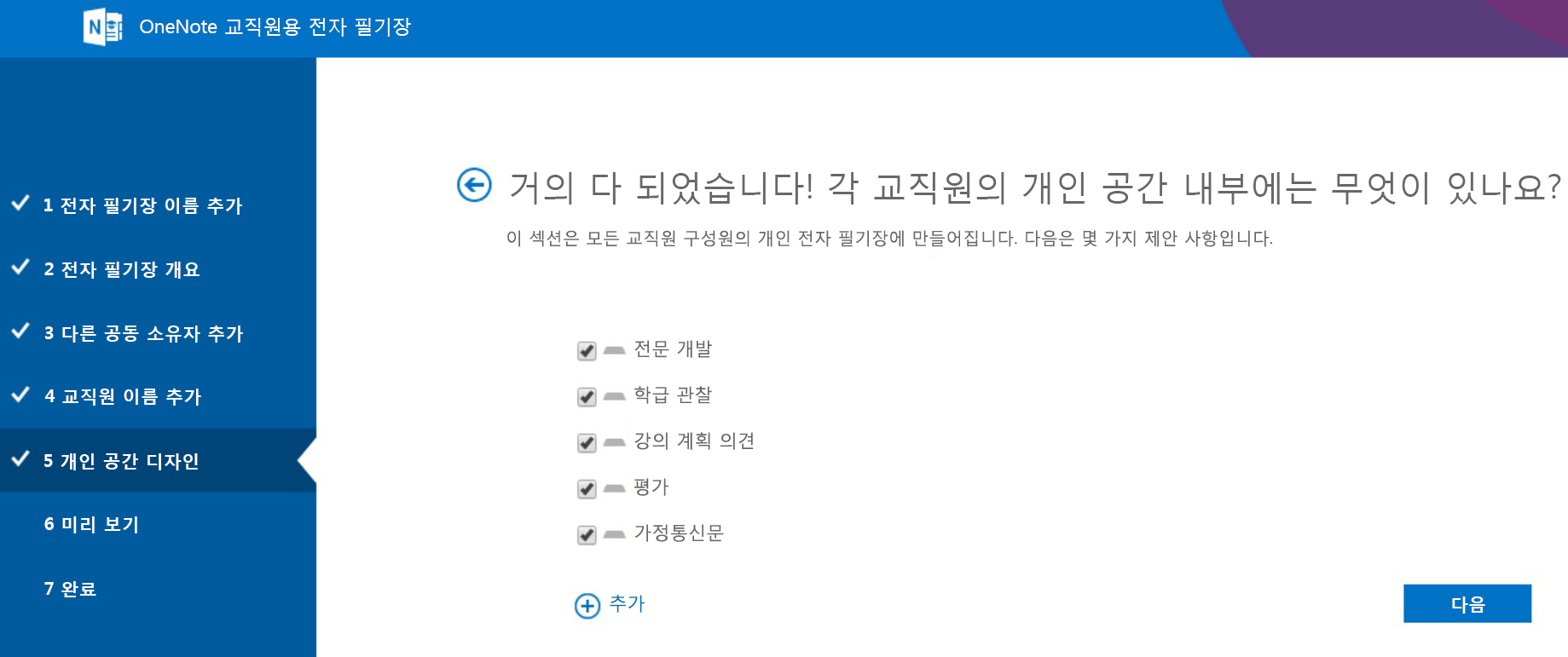
-
추가를 선택하여 각 교직원 구성원의 전자 필기장에서 섹션을 더 추가합니다.
-
완료되면 다음 을 선택합니다.
직원용 전자 필기장을 만든 후에는 교직원의 전자 필기장에서 섹션을 직접 추가, 제거, 삭제할 수 있습니다.
교직원용 전자 필기장 마무리
-
교직원 리더의 전자 필기장 및 교직원 구성원의 전자 필기장을 선택하여 교직원 구성원에 대한 하위 전자 필기장 및 섹션을 만드는 방법을 확인합니다.
-

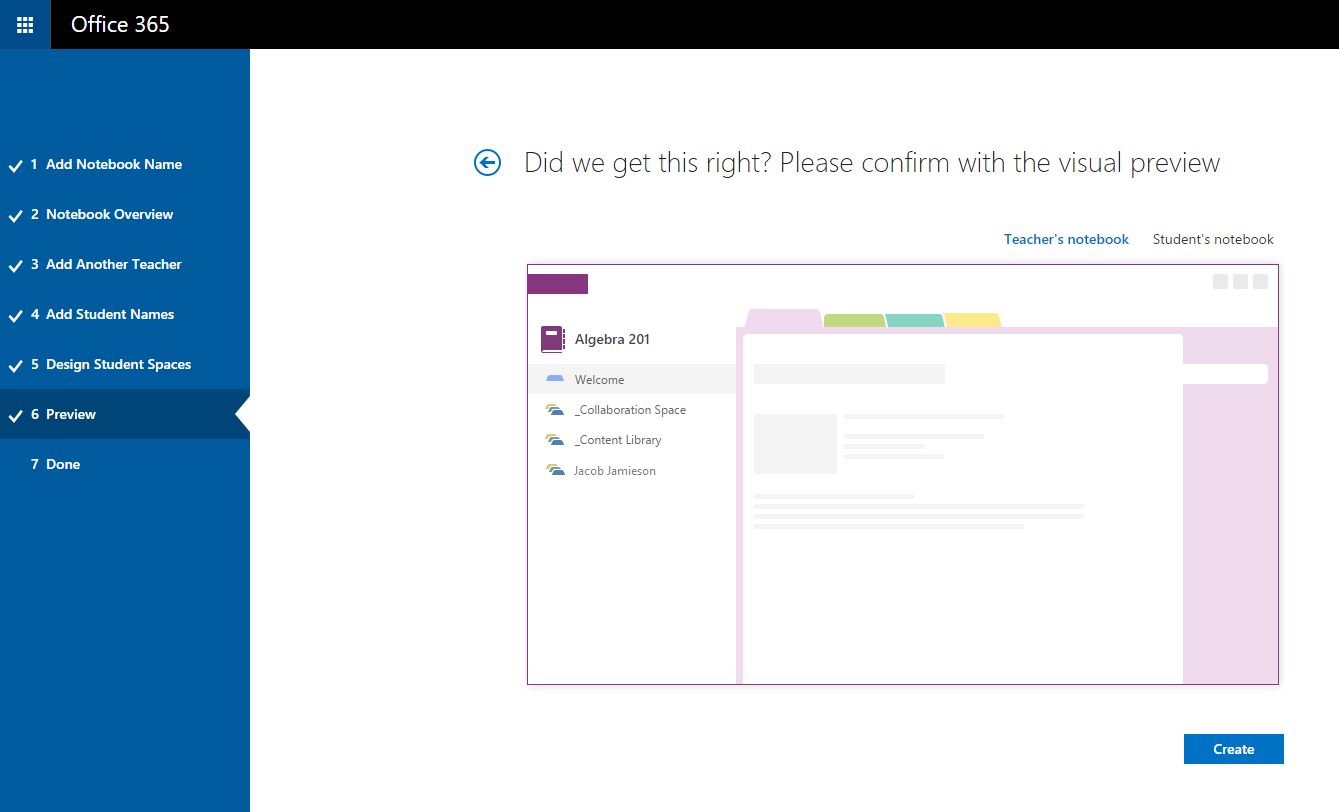
-
전자 필기장 이름 링크(이 예제에서는 교사 -6번째)를 선택하여 OneNote에서 전자 필기장을 엽니다. 전자 메일이 자동으로 전송되도록 할 뿐 아니라 링크를 복사하여 전자 메일로 보내거나 기록을 위해 보관할 수도 있습니다. 전자 필기장 목록에서 전자 필기장을 마우스 오른쪽 단추로 클릭한 다음 전자 필기장 링크 복사를 선택하여 OneNote 2013의 뒷부분에서 이 링크를 검색할 수 있습니다.
모든 사용자가 교직원 전자 필기장 액세스에 동일한 링크를 사용합니다. 여러 교직원 팀을 위한 전자 필기장을 만들면 각 링크가 달라집니다.
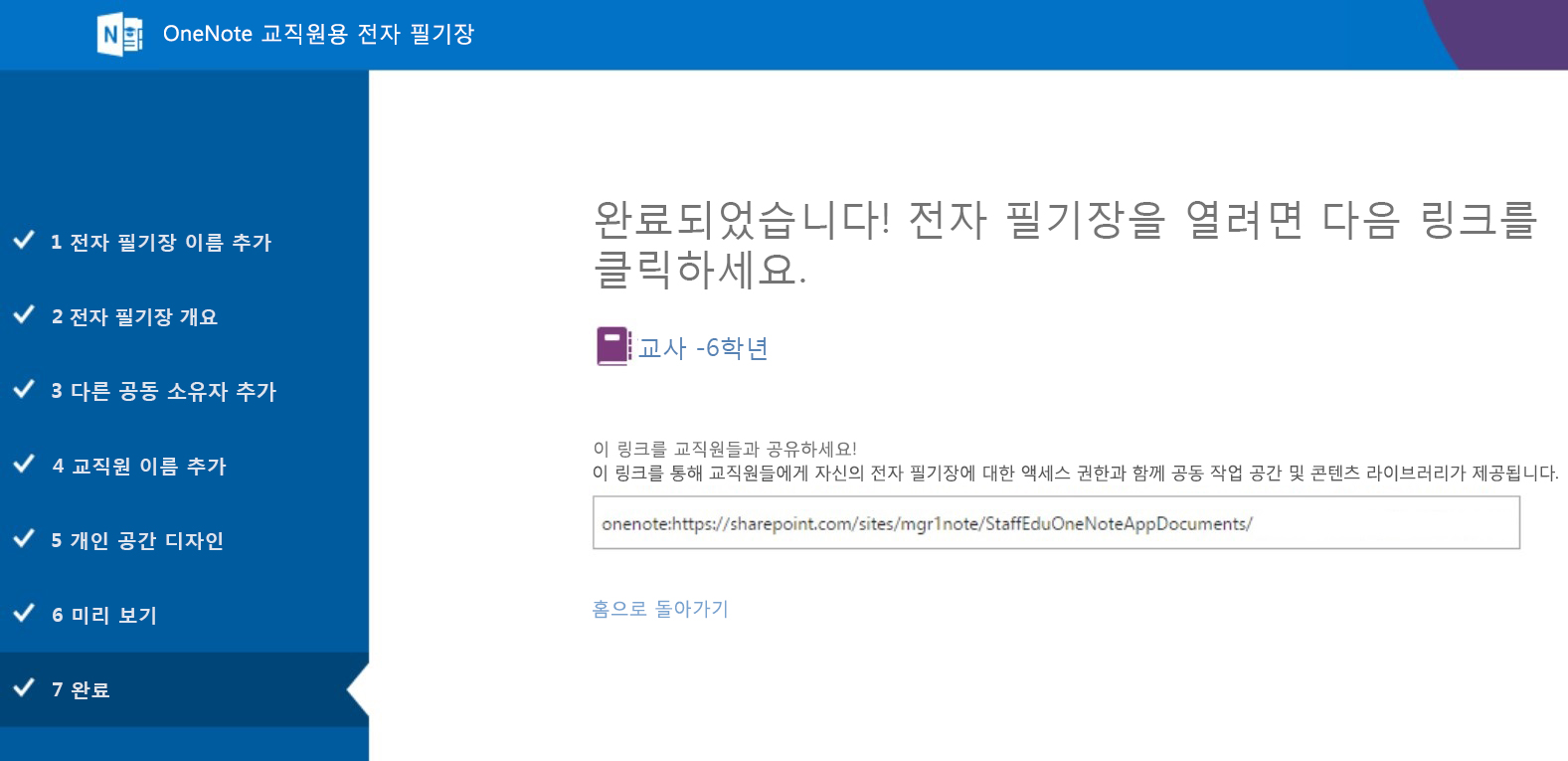
팁: 교직원에게 교직원 전자 필기장을 열도록 초대하기 전에 콘텐츠 라이브러리에 배치하여 콘텐츠를 추가할 수 있습니다. 전자 필기장을 준비하는 동안 레코드에 링크 복사본을 보관합니다. 준비가 되면 직원과 링크를 공유합니다.
소유하고 있는 교직원용 전자 필기장에 대한 링크 가져오기
교직원이 교직원용 전자 필기장 링크를 찾으려면 어떻게 하나요?
교직원용 전자 필기장 관리
교직원용 전자 필기장의 다른 기능을 관리하려면 전자 필기장 관리를 선택합니다.
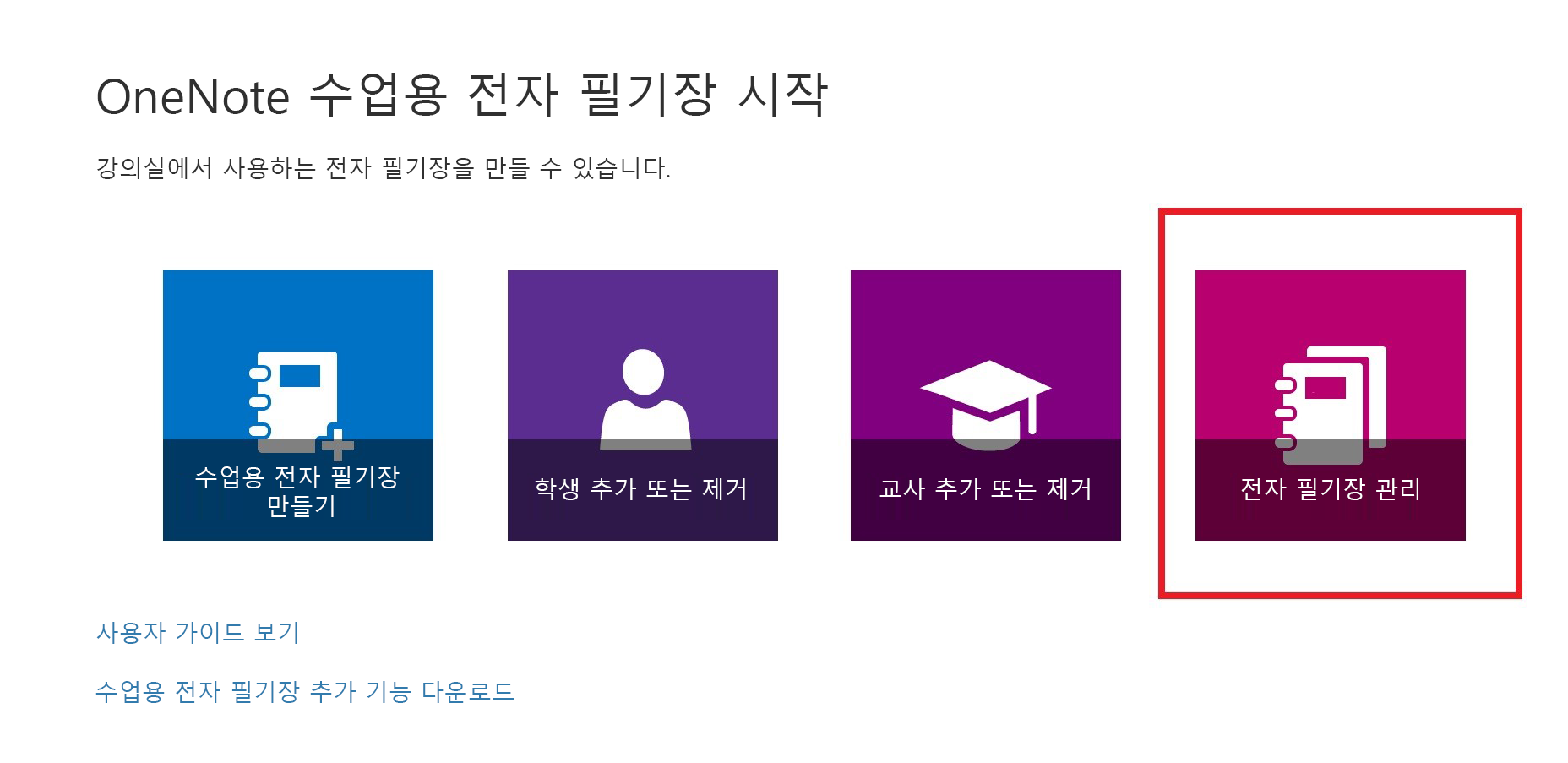
여기에는 사용자가 만든 교직원용 전자 필기장과 각 전자 필기장을 사용자 지정하기 위한 정보가 표시된 페이지가 표시됩니다.
옵션은 다음과 같습니다.
-
교직원 섹션 이름 바꾸기 - 직원 섹션의 이름을 바꾸려면 작은 연필 아이콘을 선택한 다음 섹션의 새 이름을 입력합니다. 직원 섹션 이름을 변경한 후 저장 을 선택해야 합니다.
-
교직원 섹션 추가 - 모든 교직원 구성원에게 새 섹션을 배포하려면 섹션 추가를 선택합니다. 학생 섹션을 추가한 후 저장 을 선택해야 합니다.
-
공동 작업 공간 잠금 - 이 옵션을 사용하도록 설정하면 교직원 구성원이 편집하지 못하도록 공동 작업 공간이 읽기 전용(또는 잠금)으로 변경됩니다. 언제든지 스위치를 잠금에서 잠금 해제로 토글할 수 있습니다.
-
교직원 전자 필기장 열기 - 열기 를 선택하여 교직원용 전자 필기장을 엽니다.
-
교직원용 전자 필기장 링크 공유 - 교직원용 전자 필기장의 링크를 직원에게 보내려면 링크 상자에서 텍스트를 선택하고 복사한 다음 전자 메일에 붙여넣습니다.










